
VSCodeの入れ方&始め方
はいどうも、今回の記事はVSCodeのやり方を知りたい人にお勧めです!とても短いです!
ここではVSCodeを知っていることを前提に書きます。
パソコンを持ってないとできません!リンクを押せばそこのページに飛べるのも貼っときました。
1 ダウンロード方法
まず、GoogleChromeを入れます。」
その次にGoogleChromeからVSCodeをダウンロードします。
これを押してくださいまるで囲んでいるところです↓

ここを押したらこのような画面になるのでまるで囲んだところを押してくださいそしたらダウンロードされます。

入れ終わったて右下のボタンを押すとこのような感じになると思います。
そしたら内容を確認後同意してください。

その次はこちらの3つを押してください。

それらが終わったら開いてくださいそしたらそこの画面は英語になっているので日本語に直したほうがみやすいと思うので次の章で直し方を教えます!
2 言語変換方法
まずはこのような画面になっていると思います。
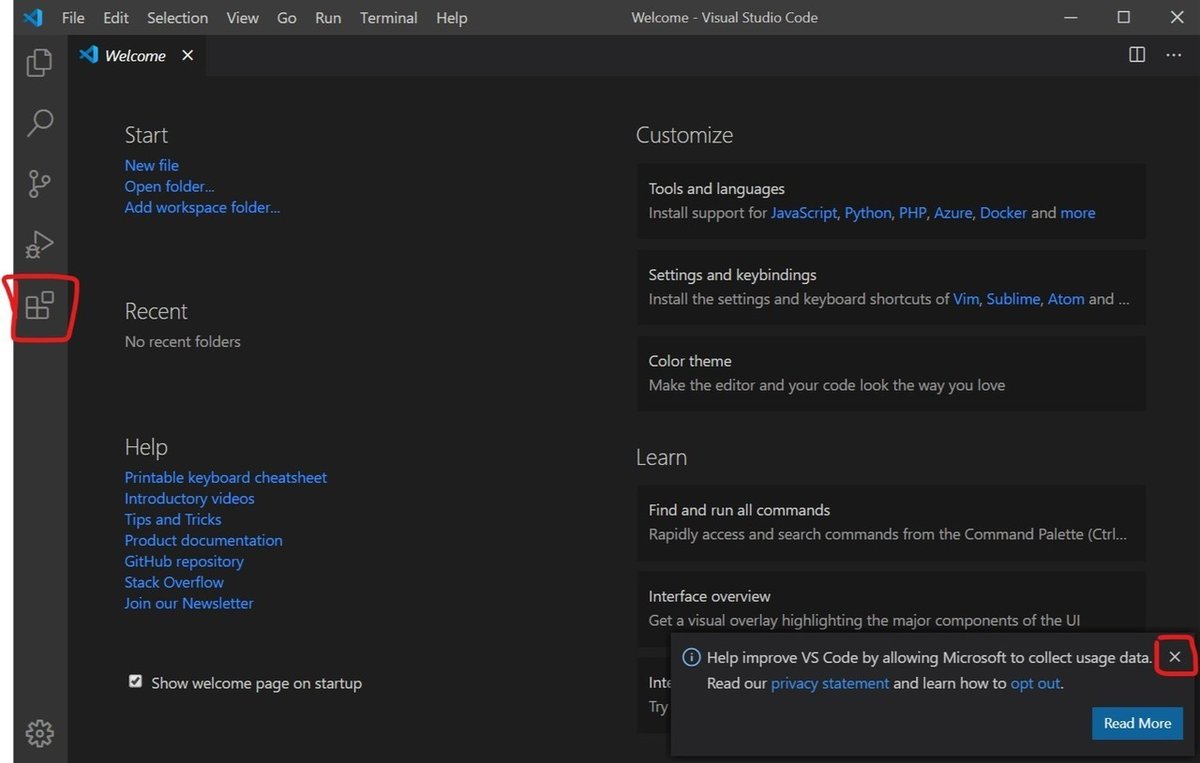
こうなっているのでこの赤で囲んでいるところを押してください!
右下のは消して大丈夫なので消してください!
そしたらこのような画面になります

次に左上にある部分をおしてjapaneseと検索して下さい、そしたら上にこのように出てきますので押してダウンロードを押してください。
この時注意:ちゃんと発行現がMicrosoftになっているのを確認してください!その確認が終わったら入れて下さい!
今回はここで終わりです、次回このVSCodeについて書くときは
使い方を書きますので気になる方は読んでください!
3 終わりに
ここまで読んでくれてありがとうございます。続編も書く予定です!
サポートされるぐらい良い記事を書けるように日に日に努力します!もし、サポートしてもらったら、そのお金は今後の記事に役立つように使ったり、勉強をするためのお金に使わせてもらいます!!これからもよろしくお願いします!!
